چگونه رم کامپیوتر را خالی کنیم؟ آزاد کردن حافظه رم کامیپوتر یا لپ تاپ

می خواهید حافظه رم سیستم را آزاد کنید اما نمی دانید چگونه رم کامپیوتر یا لپ تاپ را خالی کنید ؟ نگران نباشید
بیایید نگاهی به برخی از مراحل عملی برای خالی کردن رم کامپیوتر و لپ تاپ هموار نگه داشتن رایانه خود بیندازیم.
حافظه رم چیست؟
قبل از اینکه به نکاتی درباره نحوه خالی کردن رم سیستم بپردازیم ، یک توضیح مختصر کوتاه درباره اینکه حافظه رم چیست و چه کاربردی در سیستم دارد توضیح خواهیم داد.
حافظه رم یا RAM مخفف عبارت Random Access Memory است. این یک حافظه ذخیره سازی کوتاه مدت است که برنامه ها و پردازش هایی را که اکنون در سیستم شما اجرا می شود ، نگه می دارد.
هرچه حافظه رم سیستم شما بیشتر باشد ، برنامه های بیشتری را می توانید به طور همزمان اجرا کنید بدون اینکه روی عملکرد سیستم تأثیر منفی بگذارد. هنگامی که کامپیوتر شما حافظه رم کمی دارد، از بخشی از هارد سیستم به نام [page file] استفاده می کند که به عنوان حافظه رم تظاهر می کند.
اما این حافظه بسیار کندتر از حافظه رم واقعی است ، به همین دلیل هنگام استفاده از ویندوز متوجه کندی می شوید.
از آنجا که حافظه رم بی ثبات است ، هنگام خاموش شدن سیستم ، محتویات داخل حافظه مر را از دست خواهید داد. هر چیزی که می خواهید نگه دارید باید در حافظه دائمی مانند هارد یا یا فلش ذخیره شود . در صورتی که می خواهید اطلاعات بیشتر در مورد حافظه رم بدانید مقاله حافظه رم چیست را بخواهید.
نحوه آزاد کردن حافظه رم کامپیوتر و لپ تاپ
در ادامه راه های کاهش میزان حافظه رم استفاده شده توسط ویندوز در سیستم را مورد بررسی قرار می دهیم. شما لازم نیست مراحل زیر را بیشتر اوقات انجام دهید ، فقط زمانی که متوجه شدید سیستم شما کند شده یا حافظه رم سیستم پر شده است مراحل زیر را دنبال کنید.
بیشتر بدانید :
مقایسه بهترین رم های کامپیوتر
1) سیستم را ریستارت کنید
این نکته ای است که احتمالاً با آن آشنا هستید ، اما به همین دلیل محبوب است.
با راه اندازی مجدد سیستم شخصی ، حافظه رم نیز کاملاً پاک می شود و کلیه فرایندهای در حال اجرا مجدداً راه اندازی می شود. اگرچه این کار حداکثر حافظه رم موجود را افزایش نمی دهد ، ولی فرآیندهای در حال اجرا در پس زمینه را که می تواند حافظه شما را اشغال کند را پاک کند.
این روش همیشگی نیست .شما نباید سیستم خود را به طور مرتب راه اندازی کنید تا از بروز مشکل آن جلوگیری شود ، به خصوص اگر همیشه از آن استفاده کنید. باید از راه هایی که در ادامه توضیح داده ایم استفاده کنید.
2) بررسی حافظه رم و بستن برنامه های در حال اجرا در ویندوز
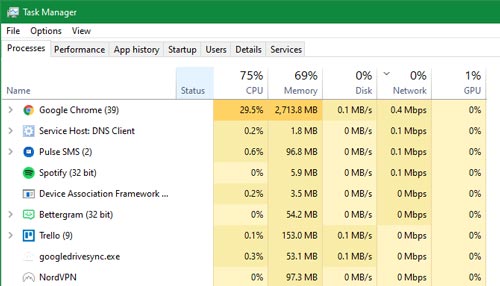
لازم نیست حدس بزنید چه برنامه هایی از رم سیستم استفاده می کنند، می توانید از ابزار ویندوز به نام Task Manager استفاده کنید. برای شروع ، کلید های [ Ctrl + Shift + Esc ] را فشار دهید.
در صورت وجود نداشتن اطلاعات کافی روی گزینه [ جزئیات بیشتر یا More details ] کلیک کنید. سپس در تب [ Processes ]، بر روی سربرگ [ Memory ] کلیک کنید تا بیشترین و کمترین برنامه هایی که از رم سیستم استفاده می کنند مشاهده کنید.
برنامه هایی که در اینجا مشاهده می کنید را در خاطر داشته باشید ، فقط روی برنامه هایی که می شناسید کلیک راست کنید و گزینه [End Process] را انتخاب کنید تا برنامه بسته و حافظه رم شما آزاد شود.
برای اطلاعات بیشتر ، به تب [ Performance ] بروید. در بخش [ Memory ] ، نمودار استفاده از حافظه رم خود را با گذشت زمان مشاهده خواهید کرد. در پایین روی گزینه [Open Resource Monitor] کلیک کنید و می توانید جزئیات بیشتری را در برگه Memory مشاهده کنید.
نمودار پایین نشان می دهد که حافظه رم چقدر خالی دارید.
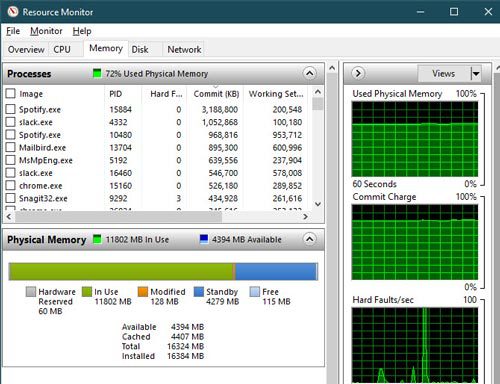
3) حذف کردن نرم افزارهای ویندوز
اکنون که دیدید چه برنامه هایی بیشترین رم در سیستم شما استفاده می کنند ، در مورد اینکه آیا واقعاً از آنها استفاده می کنید ، فکر کنید. یک راه آسان برای آزاد سازی رم، حذف برنامه هایی که به هیچ وجه از آن ها استفاده نمی کنید.
برنامه هایی که اصلا استفاده نمی کنید صرفاً وظیفه هدر رفتن منابع در سیستم شما را دارند ، بنابراین باید آنها را حذف کنید. برای حذف برنامه های در ویندوز عبارت [program and features] را در منوی استارت وارد کنید.
سپس در پنجره باز شده روی برنامه مورد نظر کلیک راست کنید و گزینه [Uninstall] را انتخاب کنید. همچنین می توانید مقاله حذف کردن نرم افزار در ویندوز را مشاهده کنید.
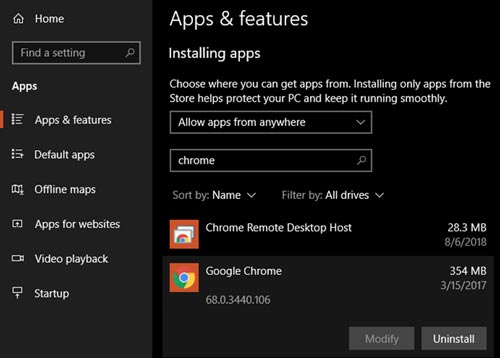
4) اضافه کردن حافظه رم بیشتر

اگر حافظه رم کمی دارید یا می خواهید برنامه های بیشتری را به طور همزمان اجرا کنید ، هیچ راه حلی برای آن وجود ندارد باید یک رم دیگر به سیستم خود اضافه کنید، اضافه کردن رم به سیستم باعث افزایش عملکرد سیستم خواهد شد .
اگر نمی دانید چگونه حافظه رم را اضافه کنید ،پیشنهاد می کنم مقاله اضافه کردن حافظه رم را مشاهده کنید.
در کامپیوتر، افزایش رم تقریبا ساده است. اما به دلیل فضای محدود لپ تاپ ، ممکن است اضافه کردن حافظه مشکل باشد. همچنین باید اطمینان حاصل کنید که حافظه رم را خریداری کرده اید با سیستم شما سازگار باشد.
در این مقاله نحوه آزاد کردن حافظه رم در ویندوز آشنا شدید، در صورتی که سوال یا نظری دارید در بخش نظرات با ما در میان بگذارید.

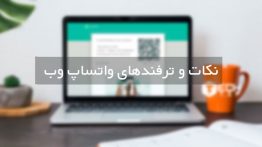













دیدگاه ها
سلام و درود من یه مشکلی دارم که نمیدونم مشکل حساب میشه یا نه؟
وقتی ویندوزم بالا میاد مشکلی نمیبینم
بعد که وارد my computer میشم شاهده بازشدن دو explorer.exeمیشم
رمم۴هست و درحالت عادی فعلی ۳۰%اش رو مصرف میکنه
قبلا کم تر بود ۲۵یا۲۶یا۲۳%بود
ممنون میشم جواب بدید
تازه با آنتی ویروس pandaدوبار سیستم رو اسکن کردم
مرتبه اول ۷ویروس روشناسایی کرد
در مرتبه دو هیچی شناسایی نکرد
به نظر من یکبار از اول ویندوز بزن شاید درست شد
بعد از زدن ویندوز جدید حواست باشه چه برنامه های نصب میکنی
بعد میزان رم برنامه هاتو همش چک کن